美图秀秀如何p图修改文字 美图秀秀p图修改文字的方法教程
时间:2023-11-10 18:36:01
小编:小雪下载
美图秀秀如何p图修改文字?美图秀秀是一款功能非常的齐全的修图软件,其中不管是什么样的图片在这里都能够变的非常的精美,你的各种修图的要求,再这里都能够一一实现,很多的小伙伴们不知道美图秀秀当中如何p图修改文字,下面小编就将美图秀秀p图修改文字的方法教程分享给大家,希望能够帮助到大家。
-

-
美图秀秀下载2022安卓最新版
- 类型:美化软件
- 大小:422.66M
- 语言:简体中文
- 评分:
- 查看详情
美图秀秀p图修改文字的方法教程
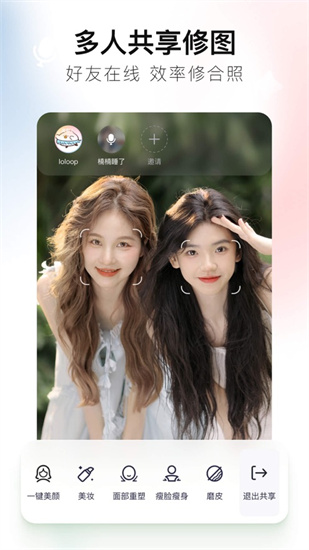
1、首先打开手机版的美图秀秀,进入主页后打开美化图片。
2、然后从相册中找到并打开需要编辑的图片。
3、接着在工具中找到消除笔,点击打开。
4、随后在需要消除文字上涂抹,右上角会有大图同步提醒,涂抹处的文字就会消除掉,5、然后点击右下角完成,接着回到美化图片界面后找到文字工具,点击打开。
6、之后开始调整文字框位置、大小,点击文字框,输入需要添加的文字,更改文字颜色、样式、字体,点击完成。
7、最后点击右下角完成按钮,点击美化图片右上角保存即可保存修改后的图片。












